向u盘中拷贝文件出现0*80071ac3错误提示解决方法 U盘拷贝文件出现错误0*80071ac3怎么办
更新时间:2024-04-26 18:02:09作者:xiaoliu
在使用U盘拷贝文件时,有时候会遇到错误代码0*80071ac3的提示,这可能会让人感到困惑和焦虑,但不用担心,这个错误通常是由于U盘文件系统损坏或者U盘本身出现问题所致。解决这个问题的方法有很多种,比如可以尝试重新插拔U盘、使用命令行修复工具或者格式化U盘等。只要按照正确的步骤来操作,很快就能解决这个问题,让U盘正常地拷贝文件。
具体方法:
第一步,点击计算机左下角的开始,弹出下拉菜单。
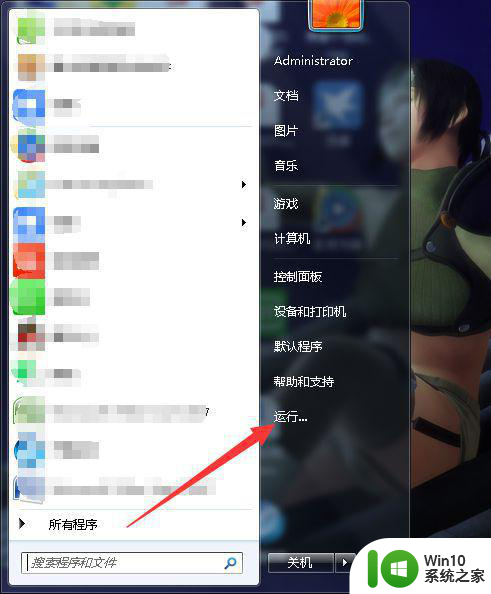
第二步,选择“运行”,弹出运行窗口。
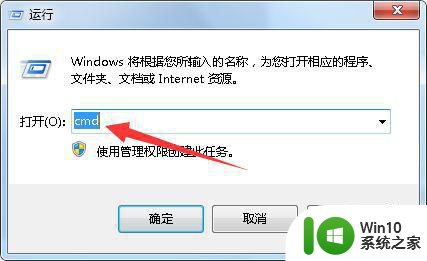
第三步,在页面上键入“cmd”回车,打开命令提示符窗口。

第四步,在页面上键入“chkdsk E: /f”回车,进行磁盘检查。
PS:E:表示U盘的盘符。

第五步,U盘检查完毕后,即可解决问题。

以上就是向u盘中拷贝文件出现0*80071ac3错误提示解决方法的全部内容,如果有遇到这种情况,那么你就可以根据小编的操作来进行解决,非常的简单快速,一步到位。
向u盘中拷贝文件出现0*80071ac3错误提示解决方法 U盘拷贝文件出现错误0*80071ac3怎么办相关教程
- 如何向u盘拷贝文件 如何使用电脑向U盘拷贝文件
- 文件拷不到u盘错误0x80071ac3如何修复 文件拷贝失败怎么办
- u盘大文件放不进磁盘 U盘拷贝大文件时出现文件过大无法拷贝怎么办
- U盘复制文件出现错误提示FASTFAT.SYS怎么办 U盘复制文件出现FASTFAT.SYS错误提示怎么解决
- 电脑怎么拷贝文件到u盘上 文件拷贝到U盘的步骤
- u盘拷贝文件如何加速 如何提高U盘文件拷贝速度
- 防拷贝u盘怎么复制里面内容 防拷贝u盘复制文件方法
- 苹果电脑如何将文件拷贝到U盘 苹果电脑如何从U盘中拷贝文件出来
- 文件拷贝到u盘怎么操作 U盘拷贝电脑文件的具体步骤
- 电脑拷贝数据时USB大容量存储设备突然断开怎么办 USB大容量存储设备拷贝数据时出现错误提示该怎么解决
- 使用U盘复制文件出现错误0x80070037怎么办 U盘复制文件出现错误0x80070037解决方法
- 扩容u盘拷贝进去的文件是空怎么解决 U盘文件拷贝后为空怎么办
- U盘装机提示Error 15:File Not Found怎么解决 U盘装机Error 15怎么解决
- 无线网络手机能连上电脑连不上怎么办 无线网络手机连接电脑失败怎么解决
- 酷我音乐电脑版怎么取消边听歌变缓存 酷我音乐电脑版取消边听歌功能步骤
- 设置电脑ip提示出现了一个意外怎么解决 电脑IP设置出现意外怎么办
电脑教程推荐
- 1 w8系统运行程序提示msg:xxxx.exe–无法找到入口的解决方法 w8系统无法找到入口程序解决方法
- 2 雷电模拟器游戏中心打不开一直加载中怎么解决 雷电模拟器游戏中心无法打开怎么办
- 3 如何使用disk genius调整分区大小c盘 Disk Genius如何调整C盘分区大小
- 4 清除xp系统操作记录保护隐私安全的方法 如何清除Windows XP系统中的操作记录以保护隐私安全
- 5 u盘需要提供管理员权限才能复制到文件夹怎么办 u盘复制文件夹需要管理员权限
- 6 华硕P8H61-M PLUS主板bios设置u盘启动的步骤图解 华硕P8H61-M PLUS主板bios设置u盘启动方法步骤图解
- 7 无法打开这个应用请与你的系统管理员联系怎么办 应用打不开怎么处理
- 8 华擎主板设置bios的方法 华擎主板bios设置教程
- 9 笔记本无法正常启动您的电脑oxc0000001修复方法 笔记本电脑启动错误oxc0000001解决方法
- 10 U盘盘符不显示时打开U盘的技巧 U盘插入电脑后没反应怎么办
win10系统推荐
- 1 番茄家园ghost win10 32位官方最新版下载v2023.12
- 2 萝卜家园ghost win10 32位安装稳定版下载v2023.12
- 3 电脑公司ghost win10 64位专业免激活版v2023.12
- 4 番茄家园ghost win10 32位旗舰破解版v2023.12
- 5 索尼笔记本ghost win10 64位原版正式版v2023.12
- 6 系统之家ghost win10 64位u盘家庭版v2023.12
- 7 电脑公司ghost win10 64位官方破解版v2023.12
- 8 系统之家windows10 64位原版安装版v2023.12
- 9 深度技术ghost win10 64位极速稳定版v2023.12
- 10 雨林木风ghost win10 64位专业旗舰版v2023.12